win11输入法打不开 Win11无法切换输入法的解决方法
更新时间:2024-02-24 10:46:45作者:yang
Win11作为微软最新的操作系统版本,受到了广大用户的热切关注,近期有用户反映在使用Win11时遇到了输入法无法切换的问题,给他们的日常操作带来了一定的困扰。在面对这一问题时,我们可以尝试一些解决方法来解决这个烦恼,并确保我们能够正常使用输入法进行工作和学习。接下来我将为大家介绍一些解决Win11无法切换输入法的方法,希望能给大家带来帮助。
Win11无法切换输入法的解决方法
1、右键点击任务栏上的开始图标,在打开的菜单项中,点击设置。
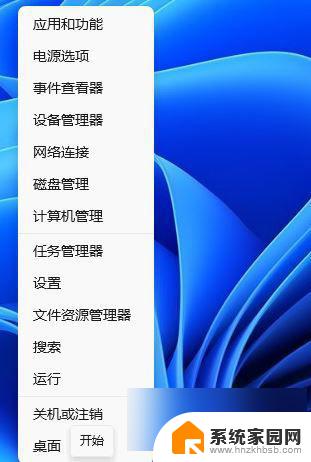
2、设置(Win+i)窗口,左侧点击时间和语言。
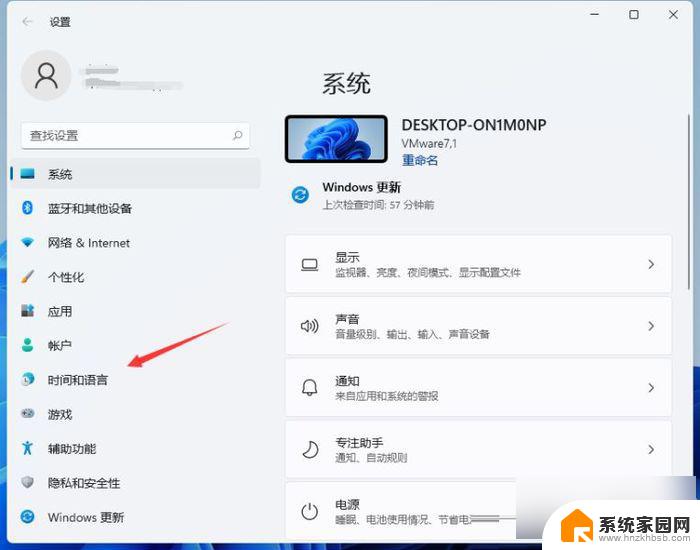
3、打开的时间和语言窗口中,找到并点击语言&区域(Windows 和某些应用根据你所在的区域设置日期和时间的格式)。
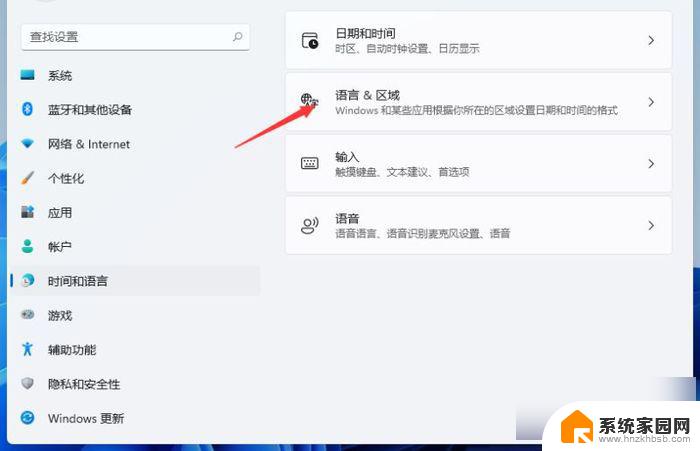
4、相关设置下,点击键入(拼写检查、自动更正、文本建议)。
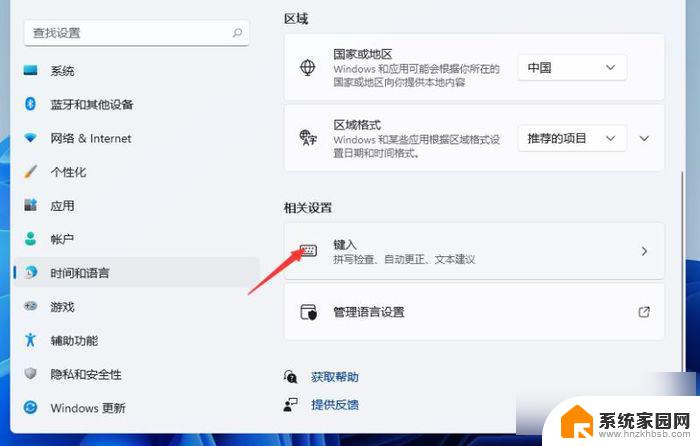
5、点击高级键盘设置。
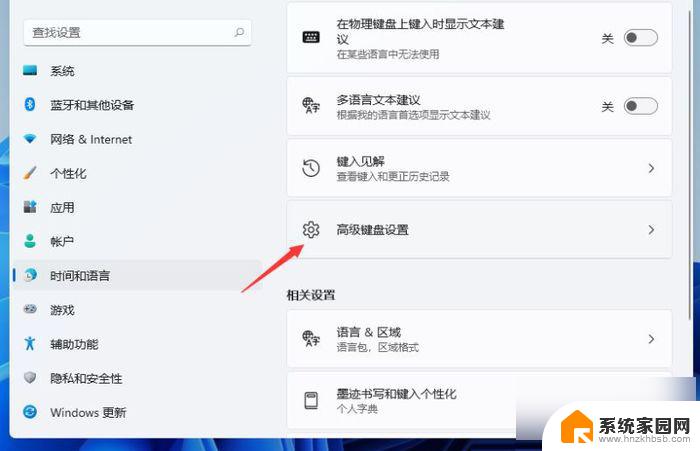
6、找到并点击语言栏选项。
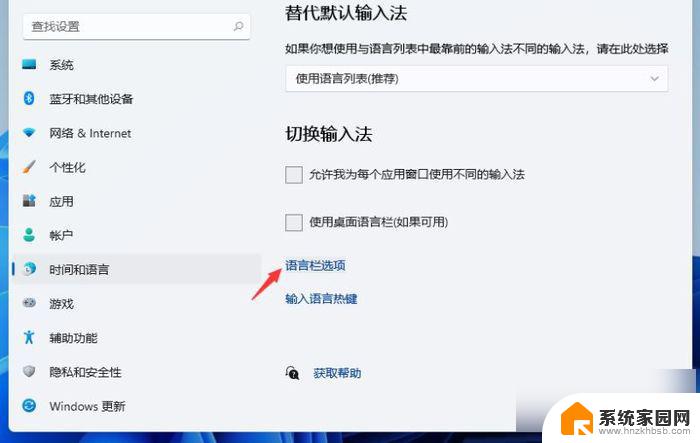
7、文本服务和输入语言窗口,切换到高级键设置选项卡。
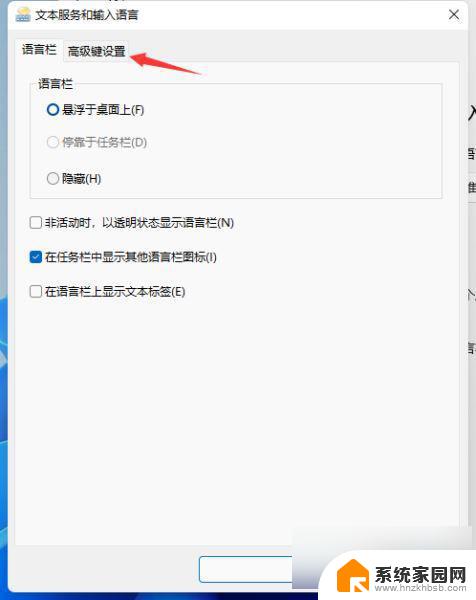
8、点击下面的更改按键顺序。
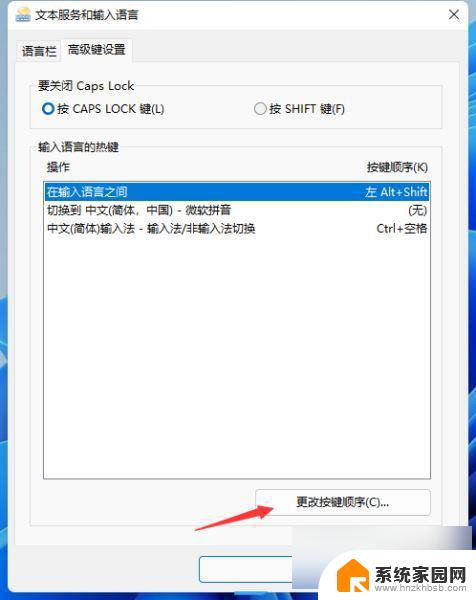
9、更改按键顺序窗口,点击选择自己熟悉的快捷键组合。
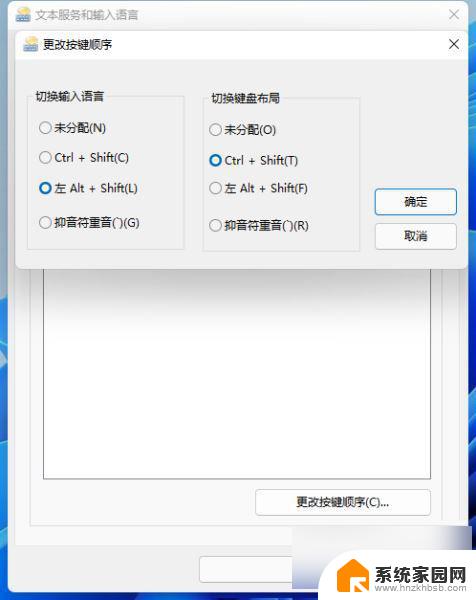
以上是Win11输入法无法打开的全部内容,如果需要的话,您可以按照以上步骤进行操作,希望对大家有所帮助。
win11输入法打不开 Win11无法切换输入法的解决方法相关教程
- win11突然无法切换输入法 Win11输入法切换不了怎么解决
- windows11电脑输入法打不出汉字 Win11输入法字母无法切换为汉字
- win11怎么切换纯英文输入法 Windows11输入法切换英文方法
- win11搜狗不能用皮肤 Win11搜狗输入法无法打开的解决方法
- 微软win11输入法打游戏 Win11输入法游戏冲突解决方法
- win11换输入法快捷键 win11输入法快速切换快捷键怎么设置
- win11微软输入法切换英文 Windows11输入法切换英文
- 输入法win11禁用 Win11系统禁用输入法的解决方法
- win11输入法怎么切换中英文 如何将Win11输入法从繁体改成简体
- win11是否支持电报码输入法 Win11无法打开输入法怎么办解决方法
- win11自带桌面背景图片在哪里 个性化电脑壁纸设计灵感
- 虚拟触摸板win11 Windows11虚拟触摸板打开方法
- win11系统默认声音 Win11如何设置默认音量大小
- win11怎么调开机启动项 Win11开机启动项配置
- win11如何关闭设置桌面 Windows11设置主页如何关闭
- win11无法取消pin密码 win11怎么取消登录pin密码
win11系统教程推荐
- 1 win11屏保密码怎样设置 Win11屏保密码设置步骤
- 2 win11磁盘格式化失败 硬盘无法格式化怎么修复
- 3 win11多了个账户 Win11开机显示两个用户怎么办
- 4 电脑有时不休眠win11 win11设置不休眠怎么操作
- 5 win11内建桌面便签 超级便签文本添加
- 6 win11红警黑屏只能看见鼠标 win11玩红色警戒黑屏故障解决步骤
- 7 win11怎么运行安卓应用 Win11安卓应用运行教程
- 8 win11更新打印机驱动程序 Win11打印机驱动更新步骤
- 9 win11l图片打不开 Win11 24H2升级后无法打开图片怎么办
- 10 win11共享完 其他电脑无法访问 Win11 24H2共享文档NAS无法进入解决方法